Si bien YouTube proporciona subtítulos generados automáticamente para videos, otras plataformas como Instagram y Facebook no tienen esa opción. Por lo tanto, si está creando estos subtítulos dentro de la…


2020 ha sido un año increíble para las actualizaciones de WhatsApp, desde las funciones más populares, como el modo oscuro, hasta funciones de nicho, como los pagos de WhatsApp, las tenemos todas. Aquí hay una lista de todas las actualizaciones que recibimos de WhatsApp en 2020, para que puedas ser un profesional en 2021.
Empezando con algunos de mis favoritos:
Las videollamadas son una de las funciones que uso en WhatsApp todos los días. Pero anteriormente, solo admitía hasta 4 usuarios. Pero ahora, puede hacer una videollamada en WhatsApp para hasta 8 personas, lo que definitivamente es un cambio bienvenido.
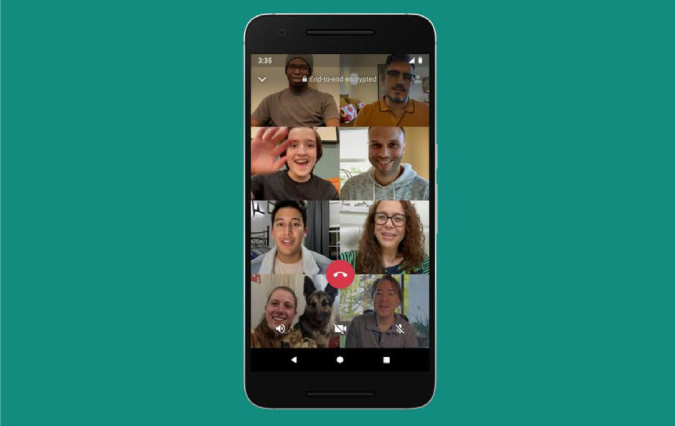
Recientemente, WABetaInfo descubrió que el soporte de videollamadas también está llegando a WhatsApp Web que puede usar en el escritorio, pero como de ahora, todavía no está disponible. Pero puede vigilarlo para aprovechar las videollamadas en una pantalla mucho más grande.
Por ahora, puede usar Facebook Rooms en WhatsApp para hacer una videollamada de hasta 50 personas.
Hacer una videollamada a cualquier contacto es tan fácil como abrir el chat de ese contacto en WhatsApp y luego seleccionar la opción de videollamada en la esquina superior derecha. Pero si desea realizar una videollamada grupal, primero debe llamar a cualquier contacto y luego agregar más contactos seleccionando la opción Agregar durante la videollamada.
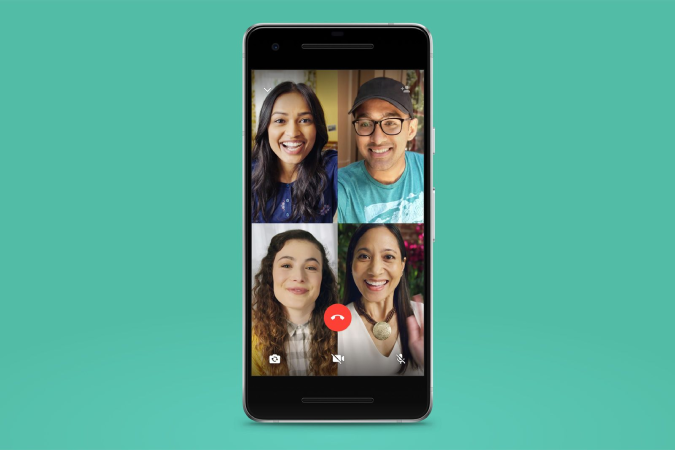
Pero ahora, tiene una opción mucho mejor, ya que puede hacer videollamadas a todo un grupo a la vez. Simplemente abra el grupo al que desea llamar y haga clic en la opción de videollamada en la parte superior derecha. Sin embargo, asegúrese de que el grupo no tenga más de 8 personas, ya que ese es el límite superior.
La capacidad de silenciar las notificaciones es una característica pequeña, pero puede cambiar por completo la experiencia de usar WhatsApp. Especialmente si estás en algún grupo activo que recibe miles de mensajes molestos todos los días. Anteriormente podías silenciar cualquier contacto o grupo por solo 1 año y después, tenías que silenciarlos nuevamente. Pero ahora, tienes la opción de silenciar cualquier contacto o grupo de forma permanente.
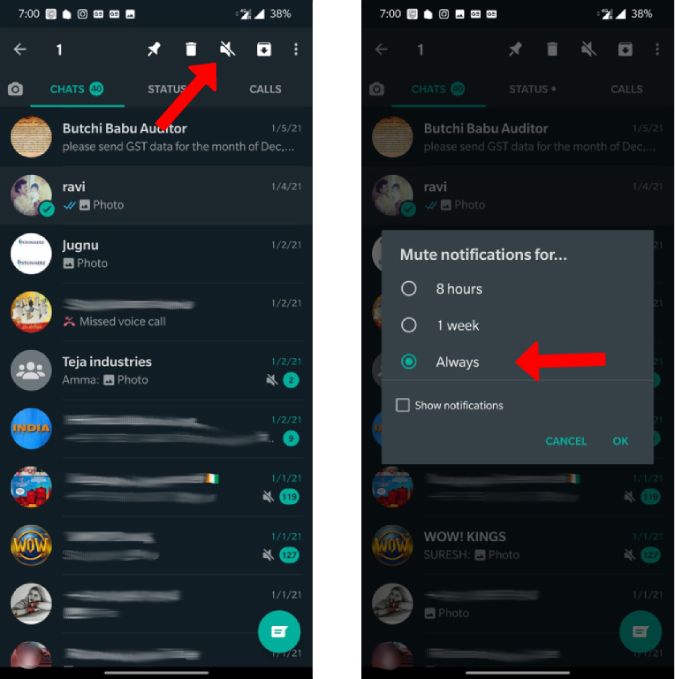
Para hacerlo, abre cualquier contacto > menú de tres puntos > Ver contacto y luego habilita la opción «Silenciar notificaciones». Esto mostrará una ventana emergente preguntando por la hora. Simplemente seleccione la opción «Siempre» y haga clic en «Aceptar». Eso es todo, ha silenciado con éxito ese grupo o contacto de forma permanente.
Hablando de grupos activos, estos mensajes no solo distraen con notificaciones constantes, sino que también ocupan mucho espacio de almacenamiento en su teléfono. Con la ayuda de los mensajes que desaparecen, puede eliminarlos automáticamente en 7 días.
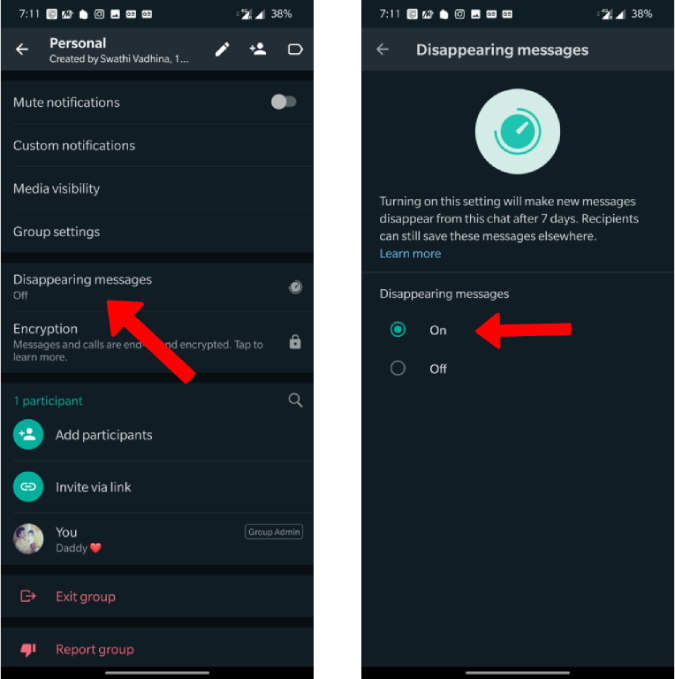
En realidad, esto elimina los mensajes de ambas partes, por lo que también puede usar esta función como un chat privado para eliminar sus conversaciones después de siete días. Sin embargo, 7 días es mucho tiempo y hay otras formas, como capturas de pantalla, fotos o aplicaciones de grabación de pantalla.
Si bien puede eliminar mensajes automáticamente con la opción de mensajes que desaparecen, no eliminará los medios que ya están guardados en su teléfono. Para eliminarlos, puede usar las nuevas herramientas de administración de almacenamiento que se lanzaron recientemente.
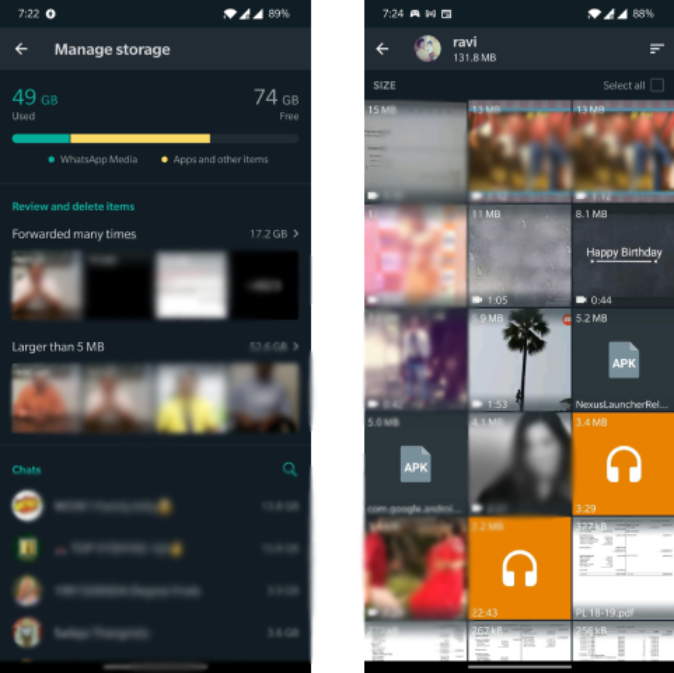
Puede eliminar archivos multimedia de un solo chat, archivos duplicados o archivos multimedia de más de 5 MB. Para acceder a él, toque el menú de tres puntos> Configuración> Almacenamiento y datos> Administrar almacenamiento. Aquí, puede verificar el espacio de almacenamiento que ocupa WhatsApp y también eliminar los medios de cualquier chat, grupo o todos los medios que superen los 5 MB.
La tienda no es una actualización de WhatsApp, pero es una actualización para la aplicación WhatsApp Business donde puedes crear tu propia tienda. Ahora puede colocar productos, escribir una descripción e ingresar el precio. Otros pueden acceder a esa tienda haciendo clic en la opción de tienda en la esquina superior derecha del chat.
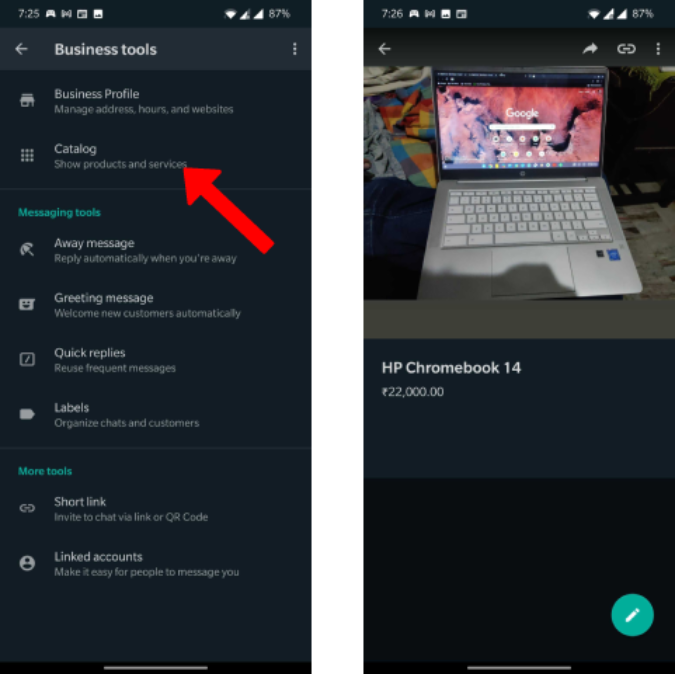
Esto facilita que todos vendan y compren los productos en WhatsApp. Cualquiera puede crear una tienda si usa la aplicación WhatsApp Business. Puede comenzar a agregar sus productos abriendo la aplicación WhatsApp Business > menú de tres puntos > Herramientas comerciales > Catálogo y comience a agregar el producto, las imágenes, el precio, la descripción, etc.
Antes de emocionarse, tenga en cuenta que esta característica es solo está disponible en India a partir de ahora, pero puede lanzarse en su país en cualquier momento pronto. Utiliza UPI que es desarrollado por la Corporación Nacional de Pagos de la India. La combinación de esta función con la tienda de WhatsApp realmente puede cambiar las cosas para aquellos que hacen negocios usando WhatsApp.
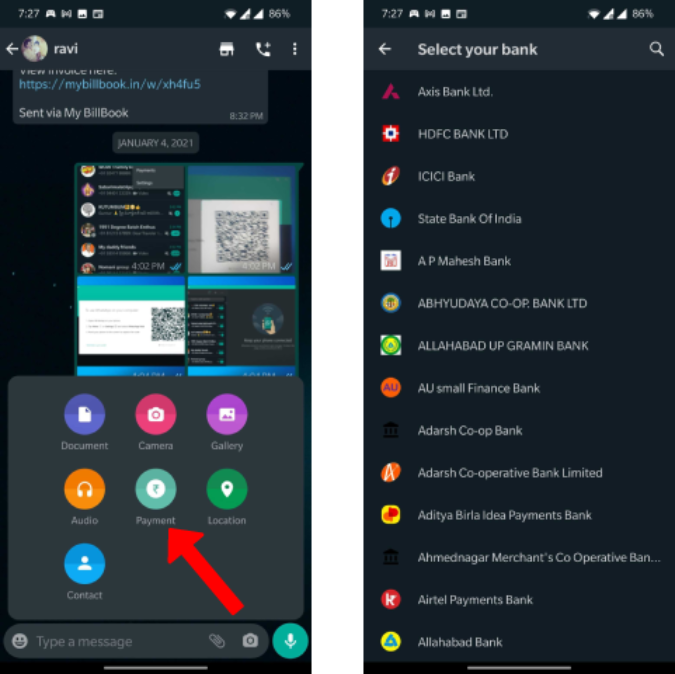
Puede acceder a esta función abriendo el menú de tres puntos y luego seleccionando pagos. Aquí, puede conectar su cuenta de WhatsApp con su cuenta bancaria siempre que estén usando el mismo número de teléfono móvil. Ahora puede abrir cualquier chat, hacer clic en la opción de archivo adjunto y luego seleccionar «Pago» para iniciar el pago. Ahora puedes enviar dinero a cualquiera de tus contactos de WhatsApp. Pero recuerde que el contacto que recibe el pago también debe tener habilitada la función de pagos.
La búsqueda de WhatsApp solo podía buscar contactos o mensajes anteriormente, pero ahora puede buscar imágenes, videos, enlaces, documentos, etc., lo que hace que encontrar cualquier cosa quieres mucho más rápido que antes. Aunque es una característica pequeña, definitivamente puede ser útil para encontrar fácilmente medios que ha enviado hace meses o años.
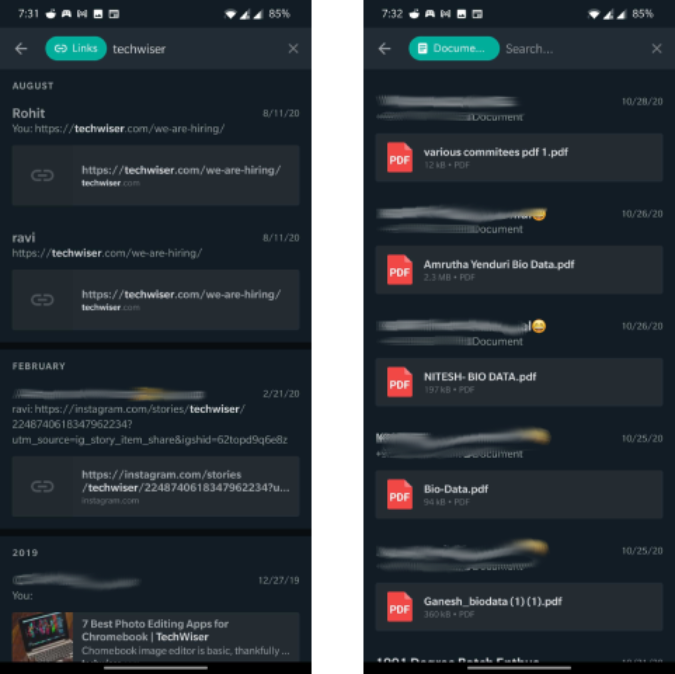
Agregar contactos a WhatsApp es tan fácil como guardar el número de teléfono de ese contacto en su teléfono. Pero si desea iniciar una conversación con alguien al instante, abra WhatsApp > menú de tres puntos > Configuración y haga clic en el icono del Código QR junto al nombre de su perfil, donde encontrará su Código QR. Al deslizar hacia la izquierda, puede acceder al escáner de códigos QR. Simplemente escanee el código QR de alguien desde su teléfono para iniciar instantáneamente una conversación sin compartir números.
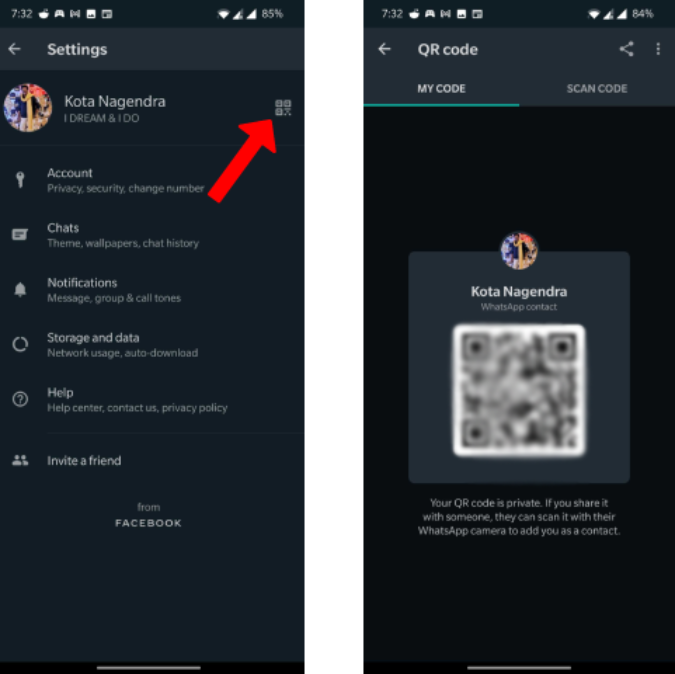
El modo oscuro es una actualización común requerida por cualquier aplicación que WhatsApp siguió con éxito. Aunque el modo oscuro no es completamente negro en Android y la Web a diferencia del iPhone, es lo suficientemente bueno para usarlo en la oscuridad. Para habilitar el Modo oscuro, haga clic en el menú de tres puntos> Configuración> Chats y luego seleccione la opción de tema. Aquí puede seleccionar «Oscuro» para habilitar el modo oscuro o establecerlo en «Predeterminado del sistema» para cambiar el tema junto con el sistema.
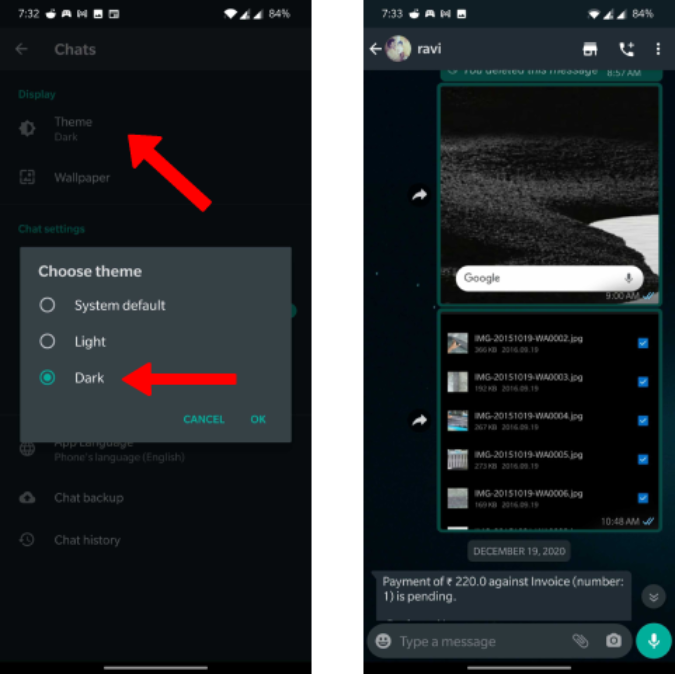
Además, también tiene una opción de atenuación del fondo de pantalla. De modo que si el fondo de pantalla detrás de su chat no es lo suficientemente oscuro, puede aumentar la atenuación del fondo de pantalla en la opción de fondo de pantalla en la configuración, para que se vea más oscuro de lo normal.
Hablando de fondos de pantalla, puede configurar diferentes fondos de pantalla para diferentes chats. Simplemente abra el chat para el que desea configurar un fondo de pantalla, haga clic en el menú de tres puntos y luego seleccione «Fondo de pantalla». Aquí puede cambiar el fondo de pantalla haciendo clic en la opción de cambio. Esto no reflejará todos los chats. Para cambiar el fondo de pantalla de todos los chats, ve a Configuración > Chats y luego Fondo de pantalla para actualizar.
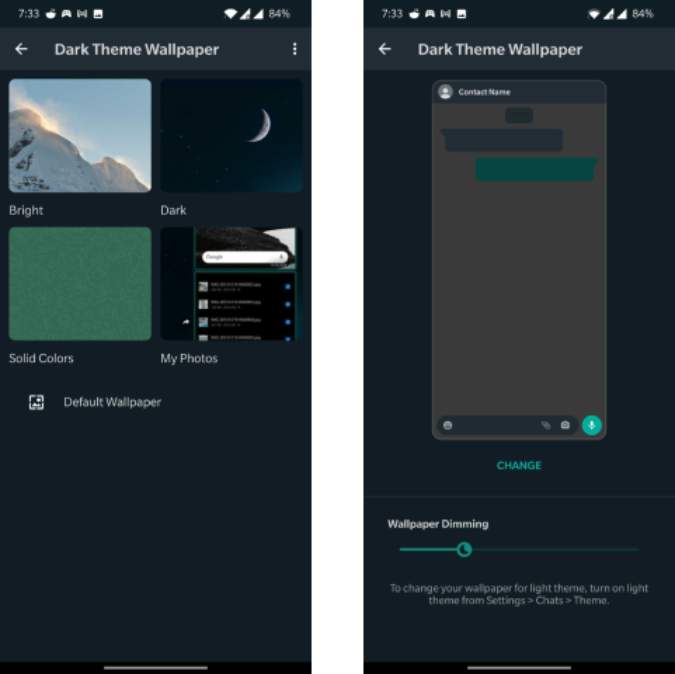
Además, tienes algunos fondos de pantalla incorporados para elegir. La mejor parte es que se clasifican en fondos de pantalla brillantes y oscuros para que pueda elegir los fondos de pantalla según el tema actual en el que se encuentre.
Los stickers han estado en WhatsApp desde hace mucho tiempo, pero lo nuevo aquí es que puedes enviar stickers animados en lugar de solo estáticos. Puedes descargar estos stickers animados desde la tienda de stickers de WhatsApp. Para acceder a ellos, simplemente abra cualquier chat en WhatsApp y haga clic en el icono Emoji > Pegatinas y luego seleccione el icono más para abrir la tienda de pegatinas. Desplácese hacia abajo y descargue el paquete de pegatinas que desee.
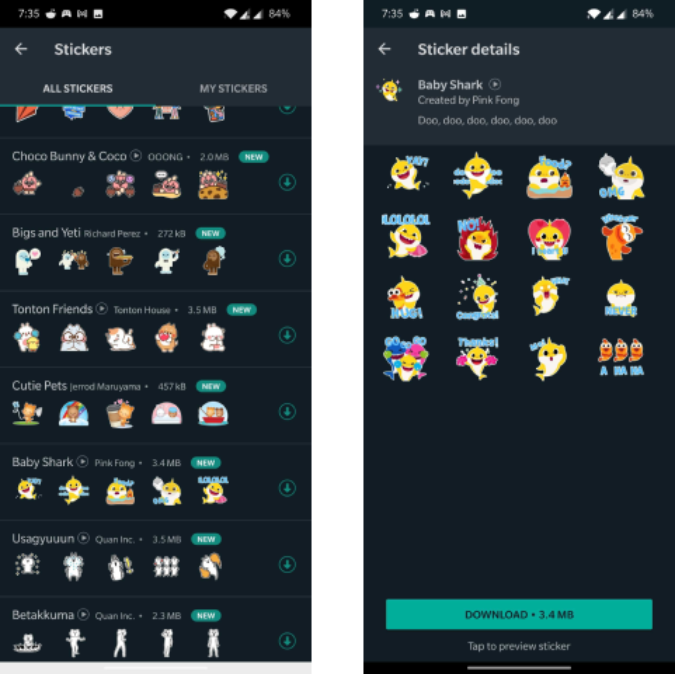
A partir de ahora, solo hay 4 paquetes de calcomanías animadas disponibles: Chummy chum chums, Rico’s sweet life, Bright Days y Moody Foodies. Pero puede esperar que crezcan con el tiempo. Si eres un usuario de Android, también puedes usar tus propios stickers personales.
Actualización: ahora también tiene algunas otras pegatinas animadas, a saber, Baby Shark, Betakkuma, amigos de Tonton, etc.
Además de las funciones mencionadas anteriormente, también se dice que WhatsApp está trabajando en otras funciones como múltiples compatibilidad con dispositivos, instalación de videollamadas y llamadas de voz para la web, etc.
Lea también: Cómo crear una cuenta de WhatsApp sin número de teléfono